應用場景:很多用戶在投螢幕時發現很多app不支持自動旋轉功能,即使把手機橫放,電腦上顯示的還是豎屏的畫面。
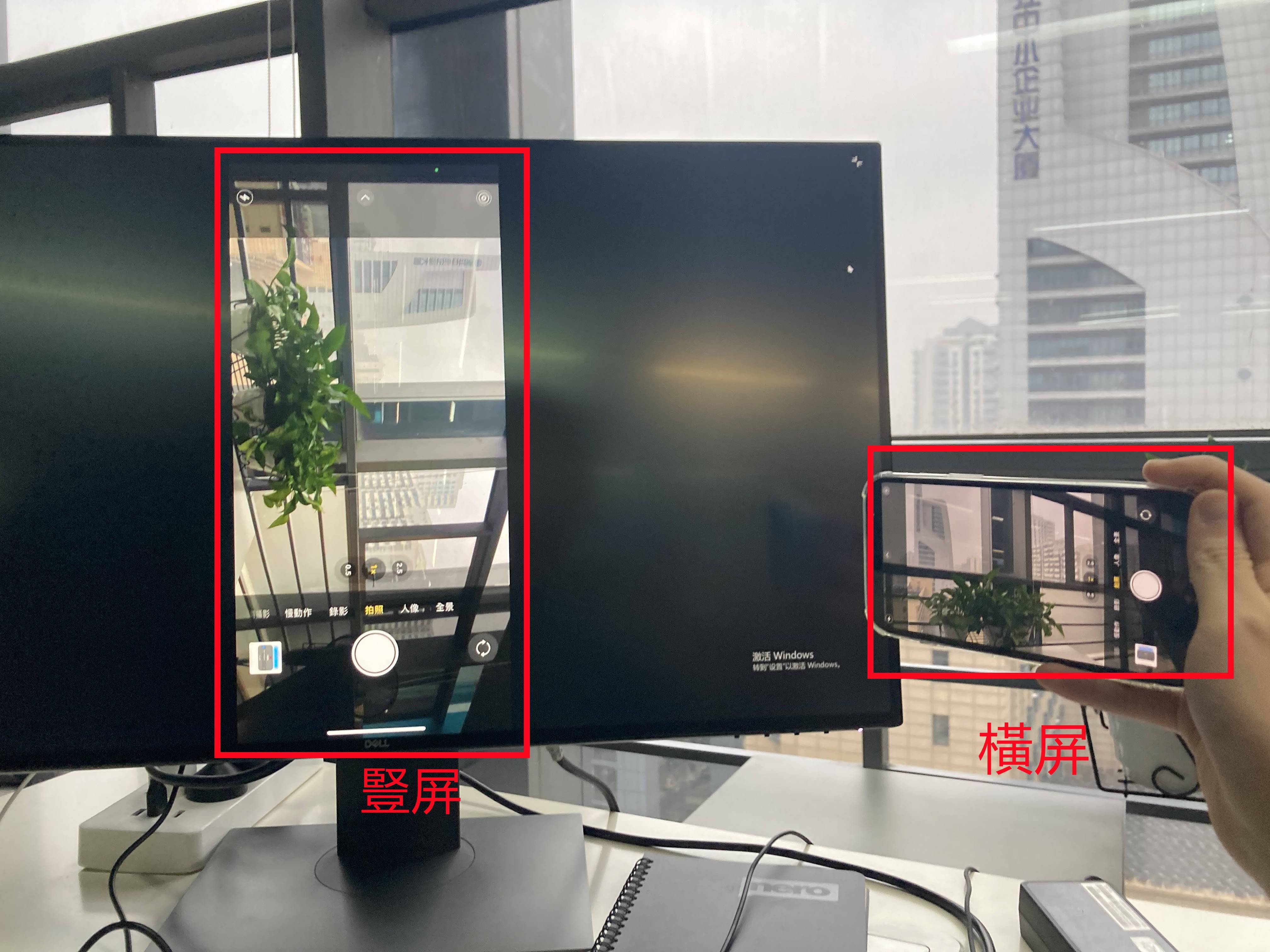
1.手機投螢幕到電腦後,右鍵點擊正在被鏡像的畫面,出現“向右旋轉”和“向左旋轉”的選項。
2.這裡選擇“向左旋轉”,电脑端豎屏的畫面就被强制向左水平橫放了。
應用場景:很多用戶在投螢幕時發現很多app不支持自動旋轉功能,即使把手機橫放,電腦上顯示的還是豎屏的畫面。
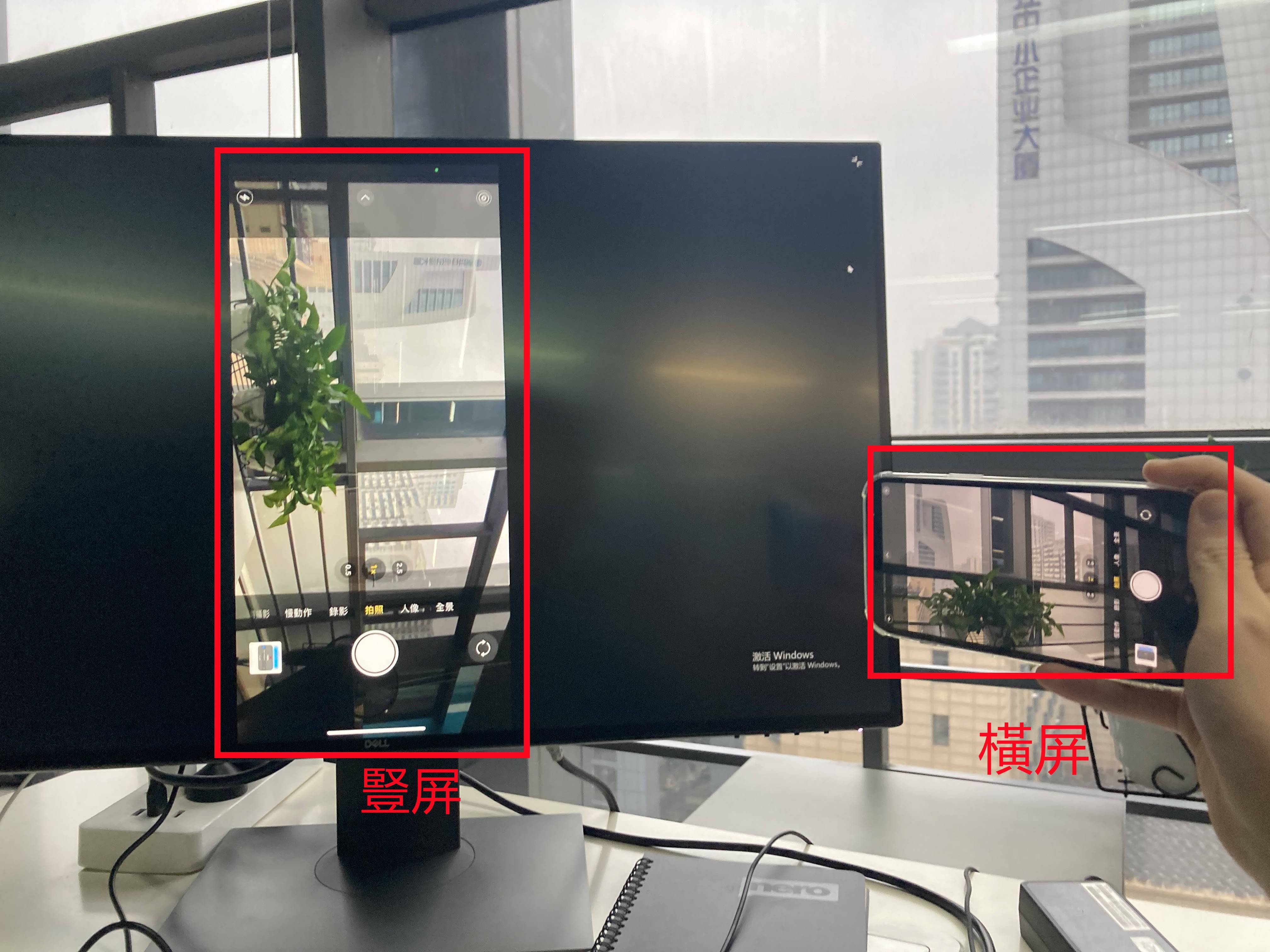
1.手機投螢幕到電腦後,右鍵點擊正在被鏡像的畫面,出現“向右旋轉”和“向左旋轉”的選項。
2.這裡選擇“向左旋轉”,电脑端豎屏的畫面就被强制向左水平橫放了。
1. 網絡連結
首先確保手機、Mac或PC連接在同一Wi-Fi下(最好是5G頻段的Wi-Fi)
2. 安裝雨燕投屏到手機、Mac或PC
可在各大應用市場下載,蒐索“雨燕投屏”即可找到。
蘋果手機APP下載
Mac App下載
3. 打開Mac/PC App,選擇“傳檔案“功能
4. 打開手機App,選擇“傳檔案“功能
5. 查找附加設備,显示可用設備清單
6. 和Mac/PC配對
7. 選擇檔案發送
8. 在Mac/PC端查看接收到的檔案
點擊Finder或在Windows檔案資料總管中查看接收到的檔案,按一下重繪當前清單
9. 從Mac/PC傳輸文件到手機
選擇配對設備,將檔案拖拽到指定區域
10. 手機中打開接收頁面查看接收到的檔案
1. 網絡連結
首先確保手機、Mac或PC連接在同一Wi-Fi下(最好是5G頻段的WiFi)
2. 安裝雨燕投屏到手機、Mac或PC
可在各大應用市場下載,蒐索“雨燕投屏”即可找到。
蘋果手機APP下載
Mac App下載
3. 打開Mac/PC App,選擇“傳檔案“功能
4. 打開手機App,選擇“傳檔案“功能
5. 查找附加設備,显示可用設備清單
6.查找不到目標設備?試試掃碼配對
若傳文件時無法查找到你要投屏的設備,也可以通過“傳文件”界面右上角的掃碼功能,掃描電腦端界面右下角的二維碼,即可快速實現配對。
7. 和Mac/PC配對
8. 選擇檔案發送
9. 在Mac/PC端查看接收到的檔案
點擊Finder或在Windows檔案資料總管中查看接收到的檔案,按一下重繪當前清單
10. 從Mac/PC傳輸文件到手機
選擇配對設備,將檔案拖拽到指定區域
11. 手機中打開接收頁面查看接收到的檔案
1.網絡連接
首先確保Android智能電視、Android電視盒子、Mac連接在同一Wi-Fi下(最好是5G頻段的Wi-Fi)
2.安裝雨燕投屏
Android智能電視App:
可在各大應用市場下載,搜索“雨燕投屏”即可找到。目前上架的有當貝,沙發,奇珀,華為、小米。
打開安卓電視的雨燕投屏界面
另外,官網也可下載電視的APK文件,並將其拷貝到U盤然後插入電視,自行安裝。部分Android設備可能無法顯示apk文件,將文件後綴更改為其他擴展名後,例如“yuyantouping.apk1“,再次選擇安裝。
電腦端:
如果您使用的是Mac OS系统,請下載後使用。
3.投屏幕(鏡像投屏)
1)搜索設備
正常情況下,會自動顯示同一局域網內打開“雨燕投屏”的智能電視或者電視盒子。選擇想要投屏的設備,便可一鍵輕鬆投屏!
鏡像投屏功能可以運用在各個場景,會議手機投屏演示PPT等。
切換到【電腦–>電視】
4.投屏設置
可更改投屏清晰度(可在電腦上切換視頻清晰度以滿足不同客戶需求。)
如果遇到卡頓的情況,建議降低清晰度試試看。
5.注意事項:
鏡像投屏時沒有聲音,建議電腦連音箱
盡量連接5G頻段的Wi-Fi,投屏會更穩定,延時少
1.網絡連接
首先確保Android智能電視、Android電視盒子、電腦和手機連接在同一Wi-Fi下。 (最好是5G頻段的Wi-Fi)
2.安裝雨燕投屏
手機端:
可在各大應用市場直接下載,搜索“雨燕投屏”即可找到。目前上架的手機市場有:VIVO,OPPO,小米,華為,應用寶,豌豆莢,魅族,360手機助手,百度手機助手。
電腦端:如果您使用的是Mac OS系統,請下載後使用。
3.投屏幕(鏡像投屏)
有以下兩種方式:
1)直接掃碼
首次掃碼需要給攝像頭授權。
掃碼完成後就可以開始投屏啦。
2)選擇附近設備
正常情況下,會自動顯示同一局域網內打開“雨燕投屏”的智能電視,電視盒子,PC。
選擇想要投屏的設備,便可一鍵輕鬆投屏!
注: 設備端需打開雨燕投屏,點擊刷新按鈕可重新加載設備。
投屏開始之前,需要授予通知權限,以便在通知欄查看投屏狀態。
4.投屏設置
1) 更改投屏清晰度(可在手機、電腦、電視端切換視頻清晰度以滿足不同客戶需求。)
如果遇到卡頓的情況,建議嘗試降低清晰度。
手機端:在投屏界面可以直接更改清晰度。
電腦端:左上角設置菜單–>畫面質量。電視/盒子端:遙控器菜單鍵–>投屏質量
2) 更改投屏設置 (投屏過程中可能會出現延時卡頓,清晰度不高等問題,可以通過更改手機端的投屏設置來提高投屏質量)
截屏模式:默認為自動選擇,點擊右側按鈕,可更改為編解碼/圖片模式。
忽略電池優化:部分機型投屏過程中可能會中斷,建議開啟此選項。
打開懸浮窗:為防止投屏時被意外中斷,建議開啟此選項。
注意事項:
安卓設備鏡像投屏時沒有聲音,建議手機連一個藍牙音箱或者藍牙耳機;
雨燕投屏手機版支持安卓6.0以上版本;
盡量連接5G頻段的Wi-Fi,投屏會更穩定,延時少。
1)請按照如下指引進行設置
2)確保蘋果設備和電腦電視連接到同一個Wi-Fi
2.打開電腦上的雨燕投屏
3.掃描電腦和電視上的二維碼
如果連接失敗,將會出現如下提示:
4.開始投屏
如果連接成功,將會看到如下界面:
1)請點擊屏幕中間的黑點開始投屏,將會打開直播界面
2)點擊【開始直播】,倒計時開始計數,3,2,1
稍等片刻,手機屏幕就會顯示在電視上!
END